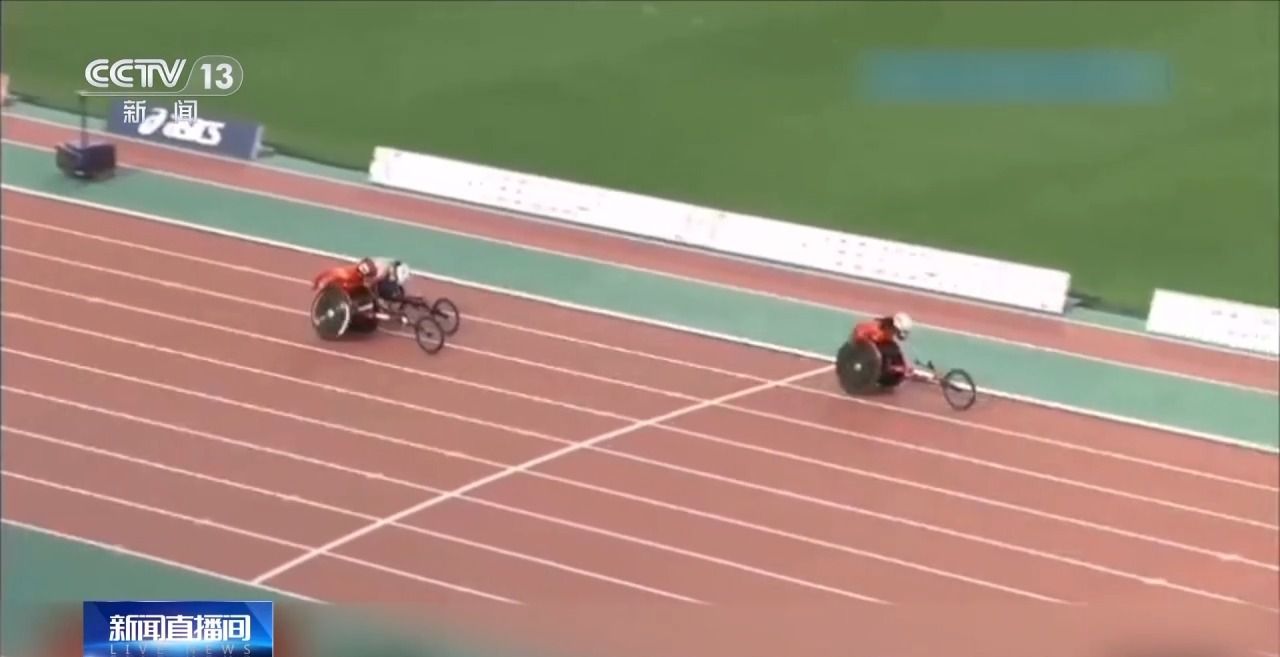AutoCAD2016是一款非常专业的绘图软件。很多用户表示不知道如何通过该软件添加字体。我们通过这篇文章来给大家介绍一下。让我们继续读下去吧!
1、在电脑桌面上找到CAD图标,在单节上单击鼠标“右键”,弹出快捷菜单,选择“属性”
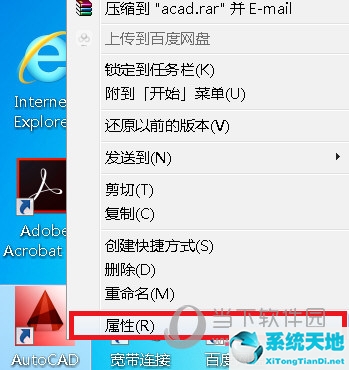
2.出现“属性对话框”,选择“快捷方式”下的“打开文件位置”
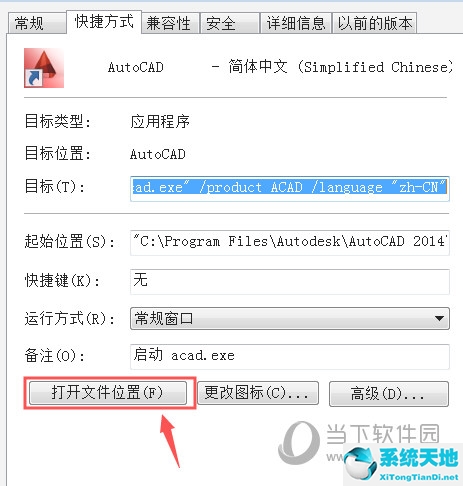
3. 出现一个文件夹。在文件夹中选择一个名为“Fonts”的文件夹并打开。
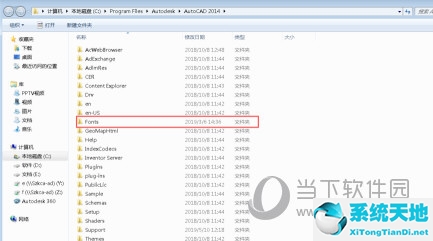
4. 选择“复制”并将要添加的文本样式“粘贴”到名为“字体”的文件夹中。
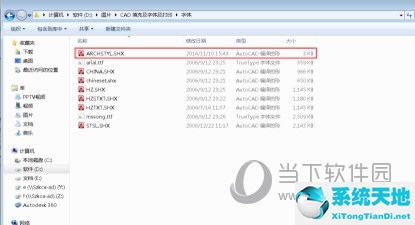
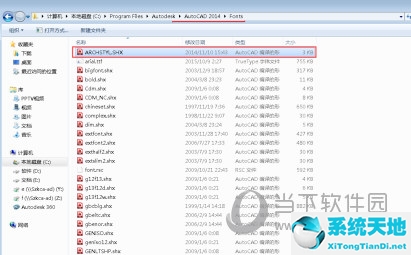
5、打开CAD文件,在命令行输入“T”,点击空格键/回车键,在出现的字体框中,可以在字体中找到添加的字体。
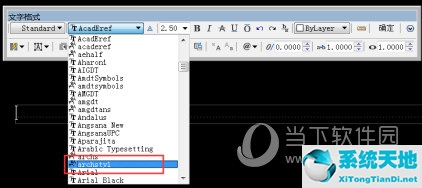
好了,以上就是小编为大家带来的《CAD2016如何添加字体样式》的全部内容了。我希望它能帮助你。
 AutoCAD2016精简优化版类别:3D制作大小:693.28M 语言:简体中文
AutoCAD2016精简优化版类别:3D制作大小:693.28M 语言:简体中文
评分:10 下载地址